
- •Методическое пособие по изучению microsoft access 2000 Методические указания при изучении темы
- •Вопросы входного контроля
- •6.1. Лабораторная работа №1 Создание файла базы данных и таблиц.
- •Упражнение 6.1.1.Создание файла для новой базы данных.
- •Упражнение 6.1.2. Создание структуры таблицы
- •Упражнение 6.1.3. Ввод и корректировка данных в режиме таблицы.
- •Упражнение 6.1.4. Изменение макета таблицы.
- •6.2.Лабораторная работа № 2 Создание схемы данных
- •Упражнение 6.2.1. Включение таблиц в схему данных и определение связей между ними.
- •6.3. Лабораторная работа № 3 Работа с данными таблицы
- •Поиск и замена значений в полях таблиц
- •Упражнение 6.3.2. Сортировка записей
- •Отбор записей с помощью фильтра
- •Упражнение 6.3.3. Отбор записей по выделенному фрагменту
- •Обычный фильтр
- •Упражнение 6.3.4. Создание, применение и сохранение расширенного фильтра
- •Контрольные вопросы
- •6.4. Лабораторная работа № 4 Запросы
- •Упражнение 6. 4.1. Создание однотабличных запросов на выборку с логическими операциями в условии отбора
- •Упражнение 6.4.2. Создание запроса с вычисляемым полем
- •Упражнение 6.4.3. Конструирование запроса с функцией Count
- •Упражнение 6.4.4. Конструирование запроса на основе нескольких взаимосвязанных таблиц
- •Упражнение 6.4.5. Ввод параметров в запрос
- •Упражнение 6.4.6. Групповые операции в многотабличном запросе
- •Упражнение 6.4.7. Решение задачи, требующей выполнение нескольких запросов
- •Запросы – действия
- •Упражнение 6.4.8.Конструирование запроса на создание таблиц
- •Упражнение 6.4.9. Конструирование запроса на обновление
- •6.4.10.Создание запроса на добавление
- •Удаление записей
- •Упражнение 6.4.11.Создание запроса на удаление
- •Упражнение 6.4.12. Создание перекрестной таблицы
- •6.4.13.Создание перекрестной таблицы в режиме конструктора.
- •6.5. Лабораторная работа №5 Разработка форм
- •Упражнение 6.5.1.Создание однотабличной формы в режиме автоформы.
- •Упражнение 6.5.2. Конструирование новой формы и включение в нее связанных полей базового источника
- •Упражнение 6.5.3. Создание поля при использовании элемента Свободный.
- •Создание взаимосвязанных таблиц Упражнение 6.5.4. Создание с помощью мастера двухтабличной формы с включением подчиненной формы
- •Редактирование созданной формы
- •Упражнение 6.5.6. Создание кнопок управления с помощью мастера
- •Упражнение 6.5.7. Вычисление итогового значения для записей подчиненной формы и вывод его основной форме
- •Упражнение 6.5.8. Использование запроса в качестве источника записей многотабличной формы
- •Упражнение 6.5.9.Создание двухуровневой структуры кнопочной формы с помощью диспетчера
- •6.6. Лабораторная работа № 6 Разработка отчетов
- •Упражнение 6.6.1. Создание однотабличного отчета с помощью конструктора
- •Упражнение 6.6.2. Включение в отчет вычисляемого поля и добавление заголовка, текущей даты, номера страницы.
- •Многотабличные отчеты
- •Упражнение 6.6.3. Создание основной части отчета на базе главной таблицы
- •Упражнение 6.6.4. Создание подчиненного отчета в режиме Автоотчет
- •Упражнение 6.6.5. Доработка подчиненного отчета в режиме конструктора
- •Упражнение 6.6.6. Включение подчиненного отчета и доработка двухтабличного отчета
- •Упражнение 6.6.7. Построение мастером многотабличного отчета без подчиненной части
- •Разработка сложных отчетов с использованием запросов
- •Упражнение 6.6.8. Создание запроса для отчета
- •Упражнение 6.6.9. Конструирование отчета на основе запроса
- •6.7. Лабораторная работа № 7 Разработка макросов
- •Упражнение 6.7.1. Макрос для последовательного выполнения запросов
- •Макрокоманды, используемые в программе, предназначены для выполнения действий, перечисленных ниже.
- •Контрольные вопросы
- •6.8. Лабораторная работа № 8 Страницы доступа к данным
- •Создание страниц доступа к данным
- •Упражнение 6.8.1. Создание из базы данных Access страницы доступа к данным одной таблицы
- •Упражнение 6.8.2. Использование фильтра на странице доступа к данным
- •Упражнение 6.8.3. Создание страницы доступа к данным двух таблиц
- •Упражнение 6.8.4.Создание страницы доступа к данным в режиме конструктора
- •Упражнение 6.8.5. Создание гиперссылки на существующий файл
- •Задание для самостоятельной работы
- •Контрольные вопросы
- •Заключение
- •Описание свойств полей таблицы студент
- •Описание свойств полей таблицы кафедра
Упражнение 6.4.9. Конструирование запроса на обновление
Запрос на обновление используется для обновления информации в полях таблицы базы данных. Изменения вносятся в поля целой группы записей, отбираемых с помощью указанных пользователем условий отбора, а не отдельной записи. В результате одним запросом можно выполнить необходимые изменения во многих записях.
Рассмотрим технологию создания запроса на обновление на примере обновления поля КОЛ (количество студентов группы в таблице ГРУППА). Количество студентов в группах ранее было подсчитано с помощью статистической функции Count в запросе на выборку Фактическое число студентов. Запрос на обновление непосредственно на таком запросе построить нельзя. Поэтому используйте для обновления не сам запрос, а таблицу Число студентов, полученную по запросу на создание таблицы в предыдущем упражнении.
Внимание! Измените данные в поле Count-НС в таблице Число студентов для того чтобы они не совпадали с данными таблицы ГРУППА.
Для создания запроса на обновление сначала создайте Запрос на выборку на основе двух таблиц: Обновляемой таблицы ГРУППА и таблицы Число студентов, содержащей данные для обновления.
В подсхеме данных запроса автоматически установится связь этих таблиц по полю с одинаковым именем (НГ).
Преобразуйте запрос на выборку в Запрос на обновление выполнив команду Запрос|Обновление. После выполнения этой команды в бланке запроса появляется строка Обновление.
Заполните бланк запроса. Перетащите обновляемое поле КОЛ из списка таблицы в строку Поле. В строке Обновление введите имя поля Count-НС (таблицы Число студентов), из которого выбираются значения для обновления. Имя поля заключите в квадратные скобки.
Просмотрите содержимое обновляемого поля КОЛ перед выполнением запроса, нажав кнопку на панели инструментов конструктора запросов Вид.
Выполните запрос.
Просмотрите содержимое обновляемого поля КОЛ в таблице после выполнения запроса.
Для последующего использования подготовленного запроса сохраните его под именем Обновление ГРУППА_КОЛ.
6.4.10.Создание запроса на добавление
С помощью Запроса на добавление производится добавление записей из таблицы с результатами запроса в таблицу базы данных. Поэтому в запросе должны быть сформированные записи с полями, соответствующими полями в дополняемой записями таблице базы данных.
Пусть в некотором подразделении создается таблица об успеваемости студентов УСПВРЕМ и необходимо её данными дополнять таблицу УСПЕВАЕМОСТЬ, сохраняемую в централизованной базе данных. Сделайте копию таблицы УСПЕВАЕМОСТЬ и переименуйте её в таблицу УСПВРЕМ. Измените данные полученной таблицы в соответствии с Таблицей 4.1.
Таблица 6.4.1.
Данные таблицы УСПВРЕМ.
Номер группы |
Ном.студента |
Код предм. |
Табл. номер преподавателя |
Вид занятий |
ОЦЕНКА |
|
101 |
04 |
01 |
103 |
лек. |
5 |
|
102 |
01 |
03 |
203 |
пр. |
5 |
|
102 |
03 |
01 |
103 |
пр. |
3 |
|
103 |
01 |
02 |
204 |
пр. |
4 |
|
103 |
01 |
03 |
502 |
пр. |
5 |
|
201 |
01 |
04 |
103 |
лек. |
4 |
|
202 |
01 |
04 |
601 |
пр. |
4 |
|
203 |
01 |
04 |
602 |
пр. |
2 |
|
Первоначально создайте в режиме конструктора Запрос на выборку на основе таблицы УСПВРЕМ, перетаскивая в бланк запроса все поля таблицы.
Затем в окне конструктора запросов превратите его в Запрос на добавление, выбрав тип запроса Добавление
 или
команду меню Запрос|Добавление.
При этом открывается диалоговое окно
Добавление.
или
команду меню Запрос|Добавление.
При этом открывается диалоговое окно
Добавление.В этом окне в поле имя таблицы введите или выберите из списка имя таблицы УСПЕВАЕМОСТЬ, в которую надо добавит записи.
Если таблица УСПВРЕМ размещена в одной открытой базе данных с таблицей- приёмником добавляемых записей, отметьте в текущей базе данных. Для таблицы, находящейся в другой базе данных, надо отметить в другой базе данных и ввести имя файла базы данных. При необходимости надо указать путь.
После преобразования запроса в запрос на добавление в бланке появляется строка Добавление (рис. 6.4.9.).
Поскольку в данном примере имена полей обеих таблиц совпадают, Access автоматически сформирует в строке Добавление имена полей таблицы – получателя, соответствующих полям таблицы запроса, откройте в каждой ячейки список полей и выберите нужное имя.
Для добавление записей нажмите кнопку Запуск на панели инструментов.
Для просмотра выполненного запроса откройте таблицу УСПЕВАЕМОСТЬ в режиме таблицы. В результате были добавлены 8 записей в таблицу УСПЕВАЕМОСТЬ.
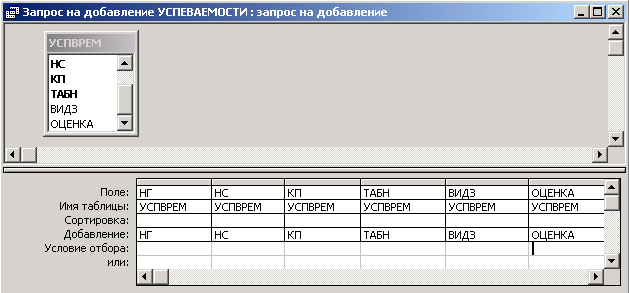
Рис. 6.4.9. Пример бланка запроса на добавление
